Discord는 게이머 커뮤니티에 맞는 다양한 기능으로 인해 가장 인기 있는 음성 채팅 앱 중 하나가 되었습니다. 그러한 기능 중 하나가 내장된 검색 기능입니다. 이 특정 기능을 통해 Discord 사용자는 채팅 기록을 검색하고 필요에 맞는 특정 채널이나 서버를 찾을 수 있습니다.
그러나 일부 사용자는 검색 기능이 작동하지 않는다고 보고했습니다. Discord의 검색창에 무언가를 입력했지만 결과가 표시되지 않는 경우가 있습니다. 다른 사용자들은 채팅 기록에서 무언가를 검색할 때 검색이 잘 작동하지만 서버를 찾으려고 할 때 작동하지 않는다고 보고했습니다. 이 문제를 해결하기 위해 기술적 전문 지식이 필요하지 않으므로 수행해야 할 작업을 살펴보겠습니다.
Discord 검색이 작동하지 않는 이유는 무엇인가요?
Discord의 검색 기능은 몇 가지 이유로 인해 작동하지 않을 수 있습니다. 가장 일반적인 원인은 다음과 같습니다.
Discord Search가 작동하지 않는 문제를 해결하는 방법
Windows 또는 Mac PC에서 Discord 앱을 사용하는 경우 다음 10가지 방법을 시도하여 검색 기능을 복구하세요. 대부분의 솔루션은 Android 및 iOS 기기에도 적용됩니다.
<스팬>1. 디스코드 다시 시작.
검색창 문제를 해결하기 위해 시도할 수 있는 가장 쉬운 방법은 Discord 앱을 다시 시작하는 것입니다. Discord 앱을 마우스 오른쪽 버튼으로 클릭하여 종료한 후, 더블클릭하여 다시 실행할 수 있습니다. 하지만 앱이 제대로 닫혔는지 확인하려면 작업 관리자(Windows)로 이동하여 닫으면 됩니다.
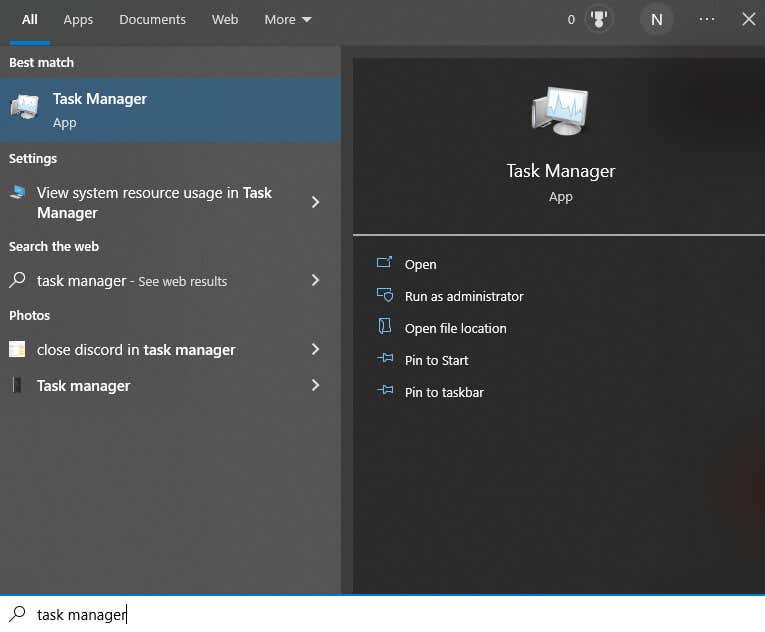
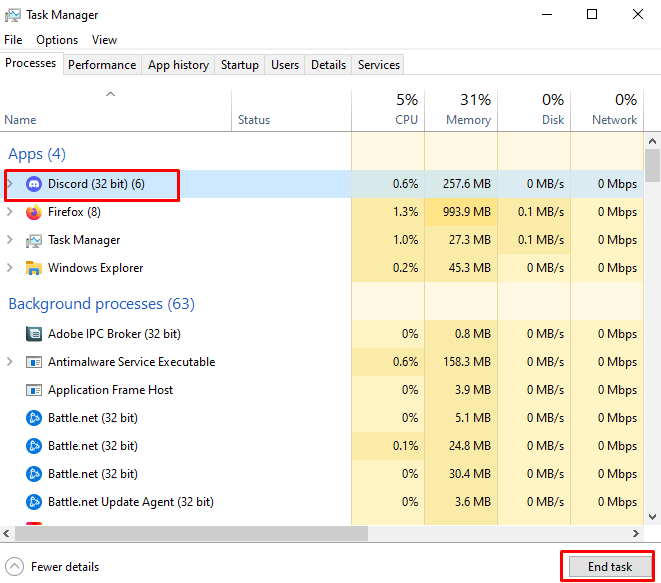
<스팬>2. 기기를 다시 시작하세요
운영 체제의 시스템 버그로 인해 Discord의 검색창이 작동하지 않을 수 있습니다. 이를 확인하기 위해 할 수 있는 가장 좋은 방법은 기기를 다시 시작하는 것입니다.
<스팬>3. Discord 서버가 다운되었습니다
문제가 실제로 Discord 서버 자체에 있는 경우 많은 사람들이 잘못된 검색창을 경험합니다. 서버가 다운되면 Discord는 작동하는 것처럼 보일 수 있지만 모든 기능이 응답하지 않습니다.
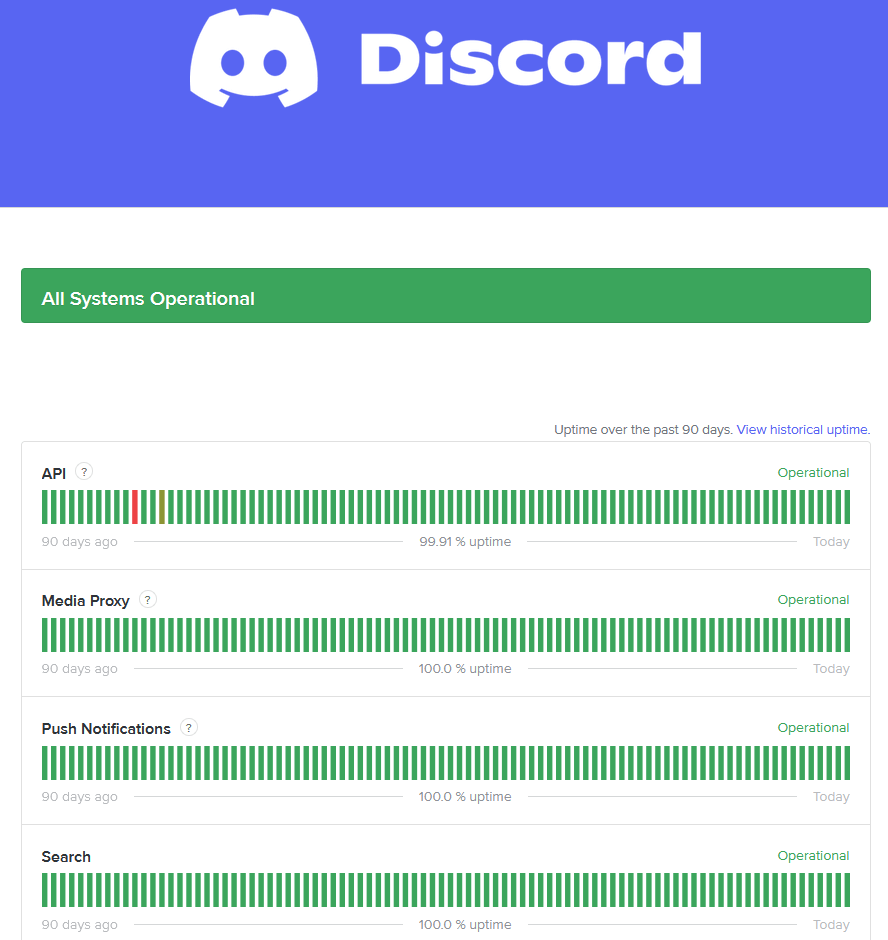
DownDetector라는 타사 서버 상태 검사기를 사용하여 Discord 서버 상태를 확인할 수도 있습니다. downDetector.com 로 이동하여 결과를 확인하세요. DownDetector는 어떤 방식으로든 Discord와 관련이 없지만 결과는 정확합니다. 이 웹사이트를 사용하여 다른 많은 온라인 서버의 상태도 확인할 수 있습니다.

<스팬>4. 인터넷 연결 문제 해결
인터넷 연결이 좋지 않으면 Discord 검색이 작동하지 않을 수 있습니다.
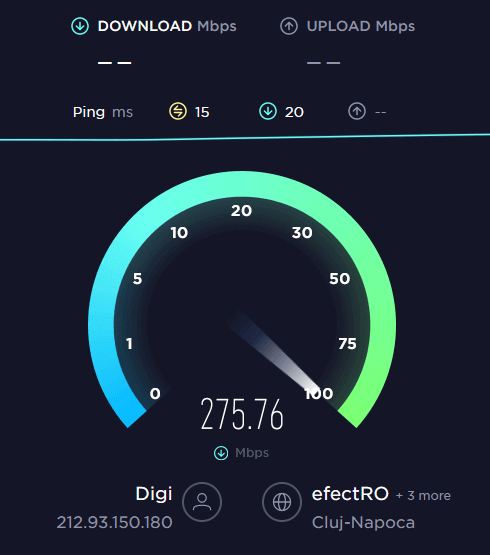
<스팬>5. Discord 클라이언트 앱 업데이트
오래된 Discord 앱은 검색창 오류를 일으킬 수 있는 가장 일반적인 문제 중 하나입니다. 정기적으로 Discord를 업데이트하세요.
Discord 웹 버전을 사용하는 경우 이 방법이 적용되지 않습니다.
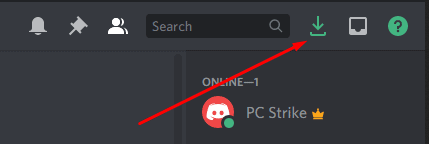
참고: 업데이트 버튼이 보이지 않으면 앱이 최신 상태라는 의미입니다.
Discord를 업데이트하고 대기 중인 업데이트가 있는지 확인하는 또 다른 방법은 데스크톱에서 클라이언트 앱을 다시 시작하는 것입니다. Windows에서는 CTRL+R을 누르고, Mac에서는 Command+R을 누르면 됩니다. 업데이트가 있으면 앱에서 자동으로 다운로드를 시작합니다.
앱을 완전히 닫았다가 다시 열 수도 있습니다.
<스팬>6. 스트리머 모드 비활성화
스트리머 모드는 검색 기능에 영향을 줄 수 있습니다. Discord 검색창에 문제가 있는 경우 검색창을 꺼보세요. 스트리머 모드가 활성화되면 Discord 클라이언트 창 상단에 큰 보라색 배너가 나타납니다. 사용 안함버튼이 포함되어 있습니다. 간단히 클릭하면 스트리머 모드가 꺼집니다..

스트리머 모드는 스트리밍하는 동안 민감한 정보를 숨길 수 있다는 점에서 매우 유용합니다. 검색 기능보다 스트리머 모드가 더 중요하다고 생각하실 수도 있지만 지금 스트리밍을 하고 있지 않다면 모드를 비활성화해야 합니다.
또는 다음을 수행할 수도 있습니다:
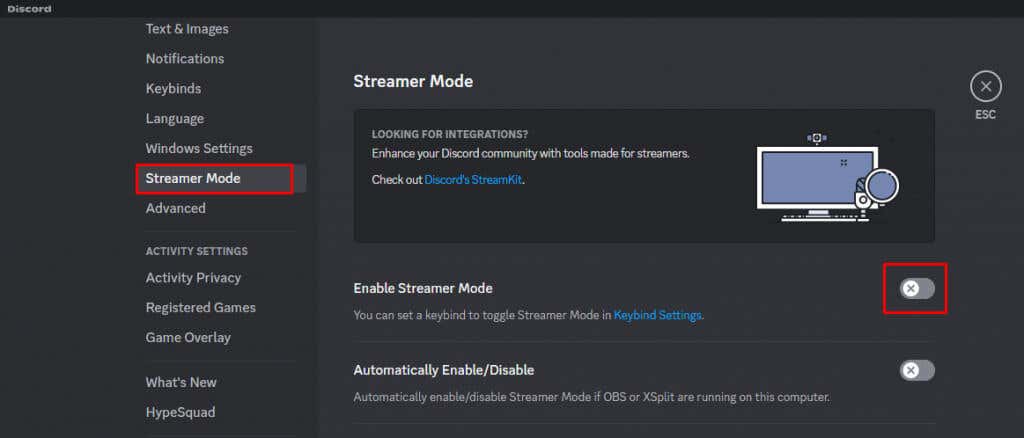
<스팬>7. Better Discord 제거
Better Discord는 Discord용 타사 확장 프로그램입니다. Discord 사용자는 다양한 플러그인과 테마로 이 앱을 맞춤 설정할 수 있습니다. 유용할 수 있지만 Better Discord는 검색창과 같은 일부 Discord 기능에 영향을 미칠 수 있습니다.
Better Discord를 제거하는 방법은 다음과 같습니다.
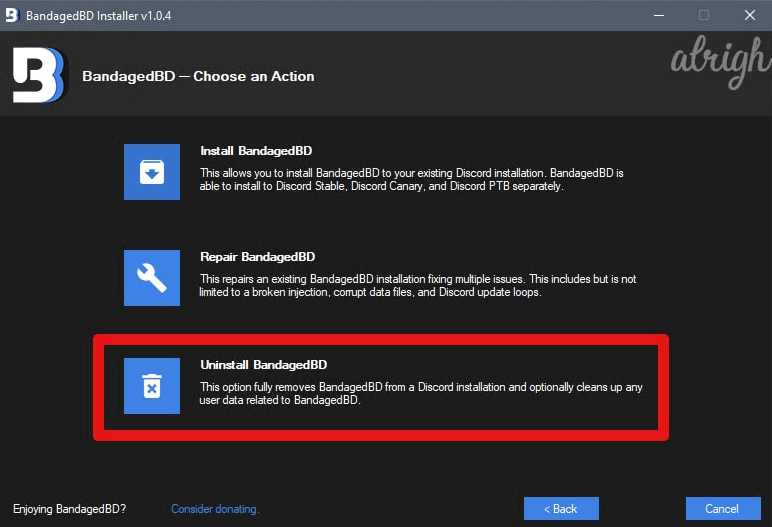
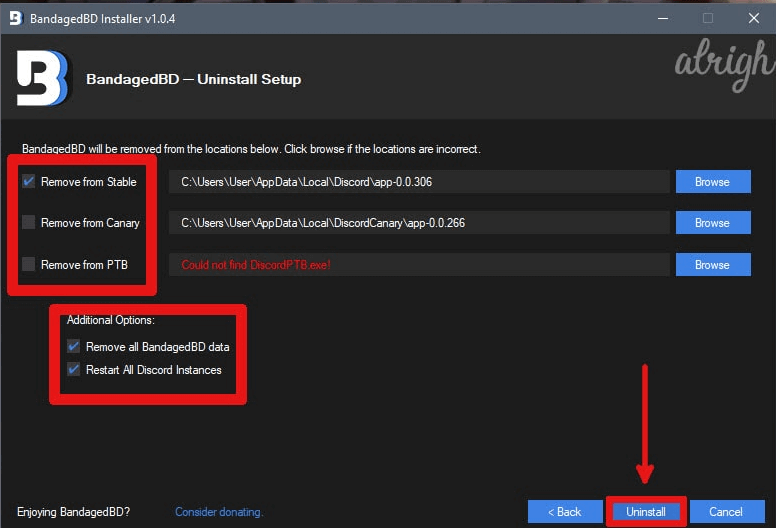
제거 프로그램은 컴퓨터에서 Better Discord 데이터를 모두 제거하며 검색 기능은 다시 제대로 작동합니다.
<스팬>8. 디스코드 캐시 지우기
Discord 앱 캐시로 인해 검색 기능에 문제가 발생할 수 있습니다. 하지만 당황하지 마세요. 이는 캐시를 지워야 한다는 뜻일 뿐입니다. 이를 수행하려면 다음 단계를 따르십시오:
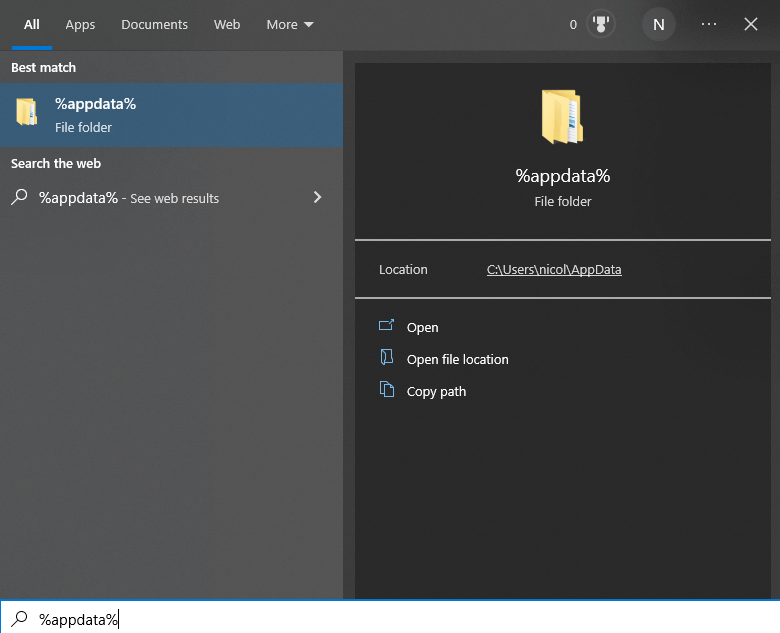
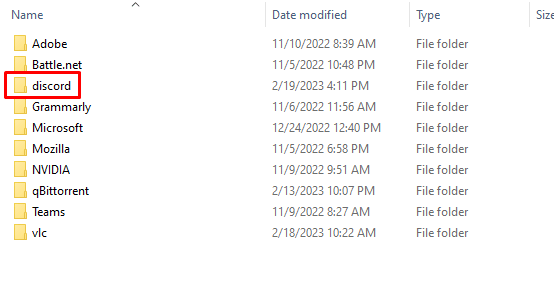
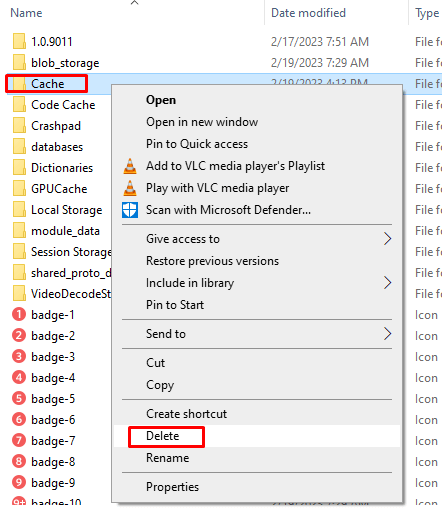
또는 캐시폴더를 선택하고 키보드의 Delete키를 누를 수도 있습니다. 캐시 삭제는 매우 간단하며 스트레스를 받을 필요가 없습니다.
macOS 기기에서 캐시 폴더를 삭제하려면 다음을 수행하세요:
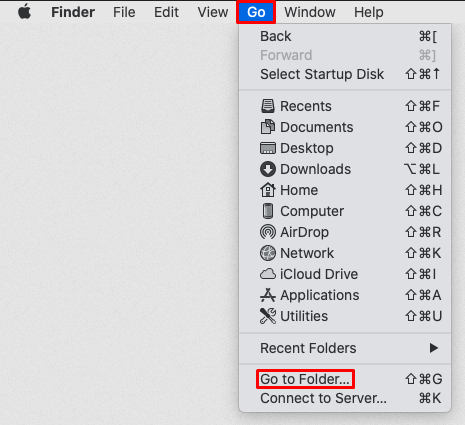
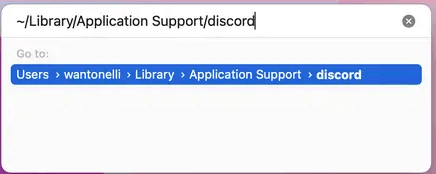
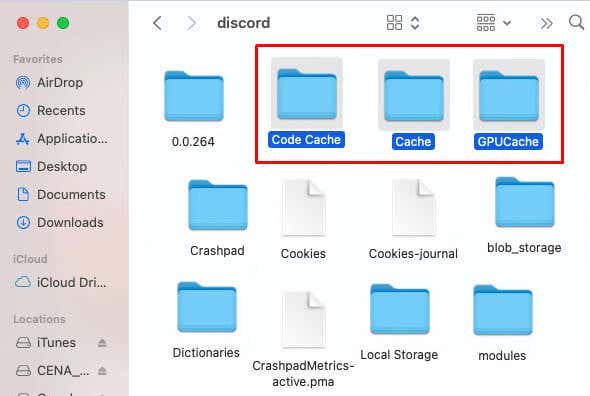
<스팬>9. 백그라운드에서 실행 중인 앱 비활성화(Windows)
때때로 백그라운드에서 실행 중인 앱이 Discord 기능을 방해할 수 있습니다. 이러한 앱을 비활성화하면 문제가 해결됩니다. 작업 관리자에서 쉽게 수행할 수 있습니다:
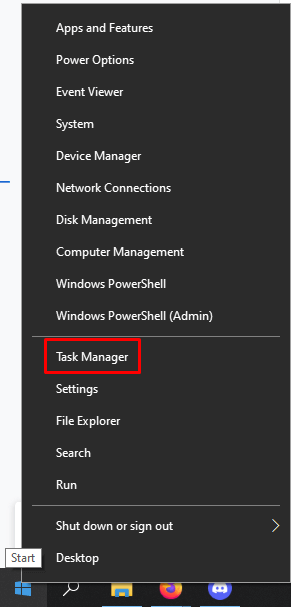

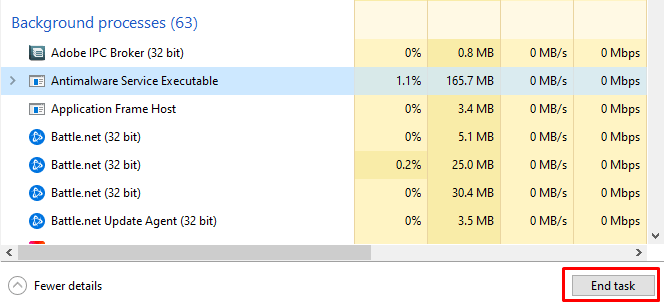
<스팬>10. Discord 재설치
마지막으로 모든 방법이 실패할 경우 Discord 앱을 완전히 제거하고 다시 설치해 보시기 바랍니다. 이렇게 하면 캐시가 제거될 뿐만 아니라 사용자가 알지도 못하는 설치 버그도 제거됩니다. Windows에서 수행하는 방법은 다음과 같습니다:
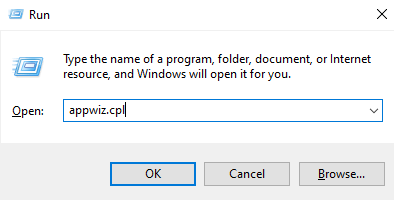
- .
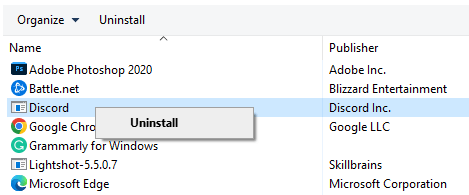
Mac에서 Discord를 제거하려면:
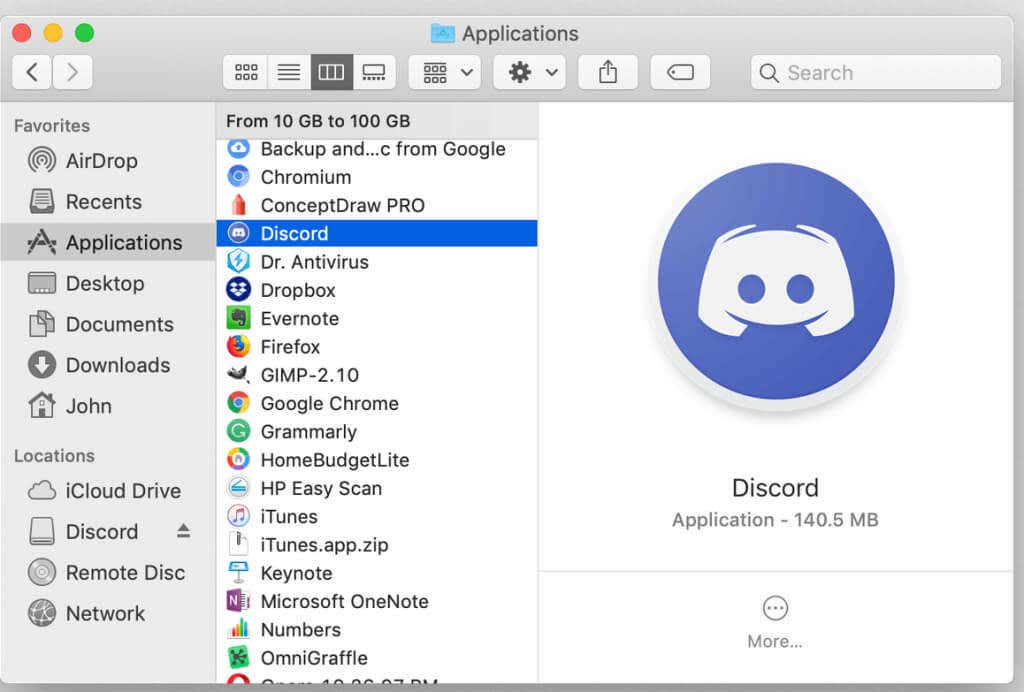

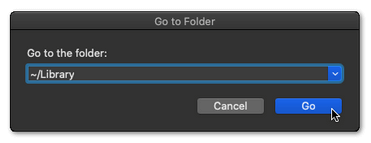
- 를 입력하세요.
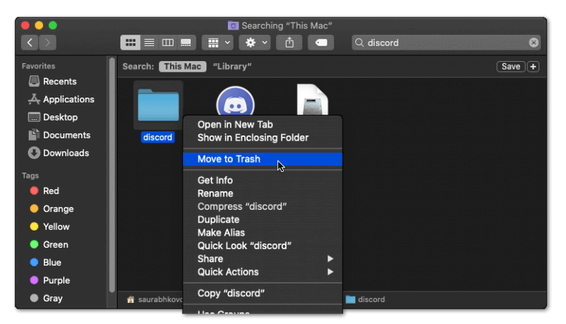
Discord 검색이 작동하지 않는 데에는 잘못된 인터넷 연결부터 서버 중단까지 여러 가지 이유가 있습니다. 원인에 따라 해결 방법이 다를 수 있습니다. 모두 시도해보고 그 중 하나가 당신에게 도움이 되기를 바랍니다! 그렇지 않은 경우 아래 의견란에 알려주십시오. 어쩌면 우리가 도와드릴 수도 있습니다.
.